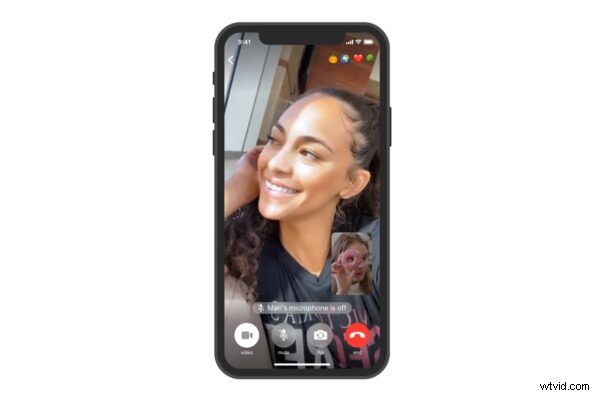
Ben je nieuw bij Telegram? Misschien hebben uw vrienden, familie of collega's u ertoe gebracht over te schakelen naar de veiligere instant messaging-app? Hoe dan ook, aangezien je net begint, heb je misschien moeite om uit te zoeken hoe je kunt profiteren van enkele van de kernfuncties, zoals video-oproepen en spraakoproepen met andere gebruikers. Dus daar gaan we ons hier natuurlijk op concentreren; die u laat zien hoe u videogesprekken en audiogesprekken voert met Telegram op iPhone of iPad.
Tegenwoordig leven we in een tijdperk waarin mensen in grote mate afhankelijk zijn van videogesprekken voor online vergaderingen terwijl ze thuis werken, klaslokalen, familiereünies en allerlei andere dingen. Op dit moment is het een functie die bijna iedereen zou verwachten bij het installeren van een nieuwe berichten-app op hun apparaat. Het zal niemand verbazen dat Telegram end-to-end versleutelde video- en spraakoproepen biedt, net als de meeste andere grote berichtenservices.
Als u iemand bent die tot voor kort iMessage heeft gebruikt, heeft u in het begin misschien moeite om de videobelfuncties van Telegram onder de knie te krijgen. Hier leiden we je door de noodzakelijke stappen om video- en audiogesprekken te voeren met Telegram op je iPhone.
Videogesprekken voeren met Telegram op iPhone/iPad
Laten we beginnen met de functie voor videobellen, want dat is wat de meeste mensen zouden willen uitzoeken. Het goede nieuws is dat Telegram het duidelijk en eenvoudig heeft gehouden. Dus, zonder verder oponthoud, laten we beginnen:
- Start de Telegram-app op je iPhone en open de chat met de persoon die je probeert te videobellen.
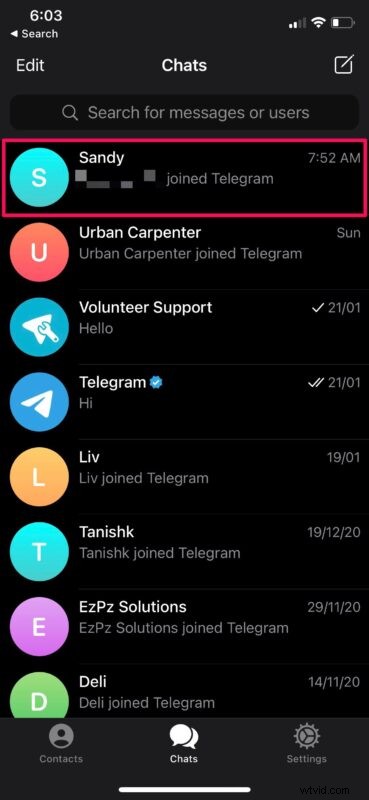
- Tik vervolgens op de naam van de contactpersoon bovenaan om hun profiel te bekijken.
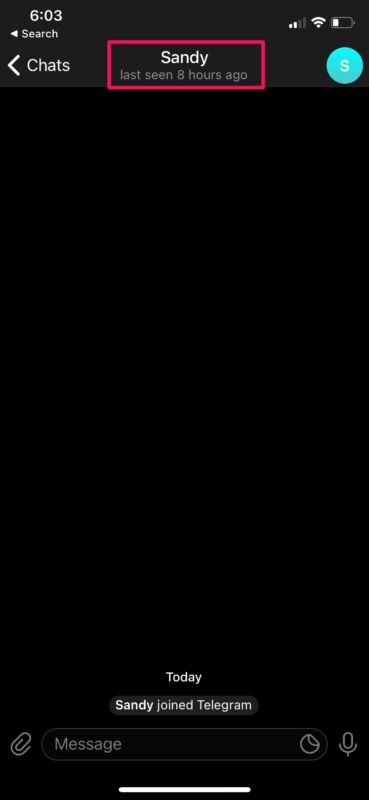
- Hier vind je de optie om te videobellen direct naast de knop Dempen. Tik op de optie "Video" om het gesprek te starten.
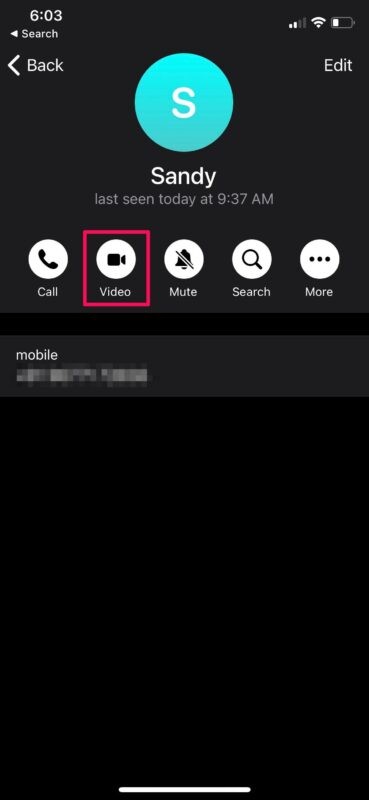
- Telegram kan uw toestemming vragen voor camera- en microfoontoegang. Tik op "OK" om door te gaan.
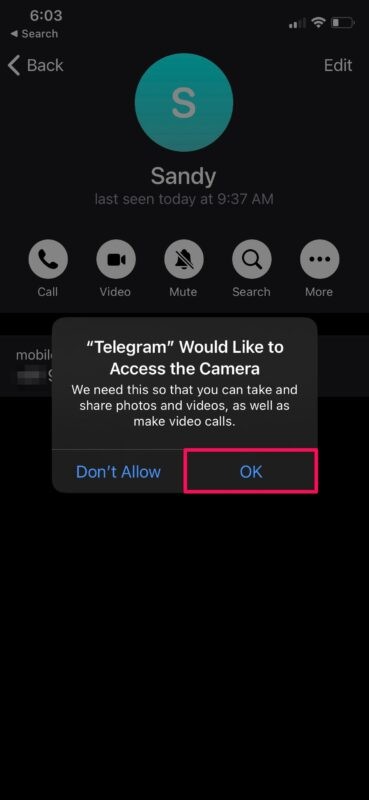
- Op dit punt hoeft de andere gebruiker alleen maar uw oproep aan te nemen. Zodra u een videogesprek start, heeft u de mogelijkheid om te schakelen tussen uw camera aan de voor- en achterzijde met behulp van de optie "Omdraaien". Je kunt je camera ook op elk moment tijdens het gesprek uitschakelen door op het camerapictogram te tikken.
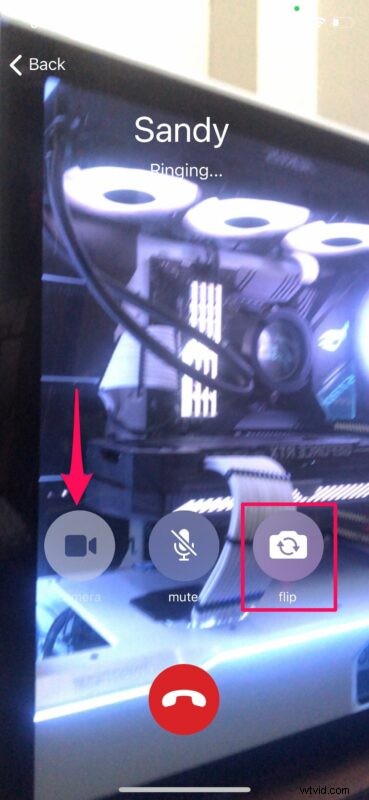
Dat is het. Nu weet je hoe je een Telegram-videogesprek start op je iPhone.
Audiogesprekken voeren op Telegram
Het starten van een voicechatsessie op Telegram is vergelijkbaar met het voeren van een videogesprek en het is vrij eenvoudig. Als je het bovenstaande gedeelte hebt gelezen, heb je het waarschijnlijk al door, maar als je het hebt overgeslagen, volg dan deze twee eenvoudige stappen.
- Als je op de contactnaam tikt vanuit een open chat, ga je naar het volgende scherm. Selecteer hier gewoon de optie "Bellen" om een spraakoproep te starten.
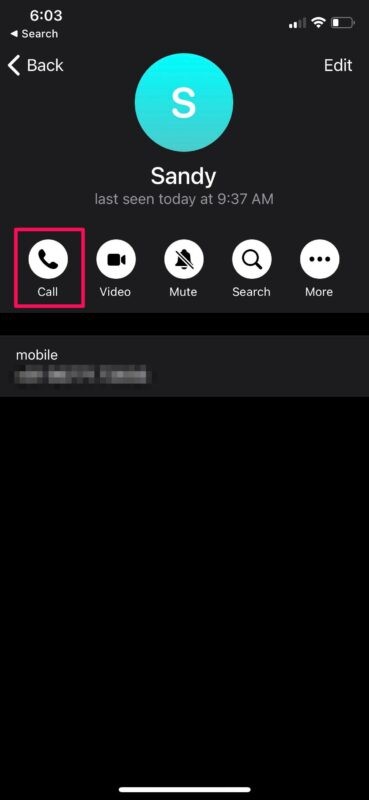
- Terwijl u wacht tot de ontvanger uw oproep beantwoordt, kunt u indien nodig overschakelen naar de luidsprekermodus. Zodra u in gesprek bent, kunt u uw microfoon dempen wanneer iemand op de achtergrond met u probeert te praten.
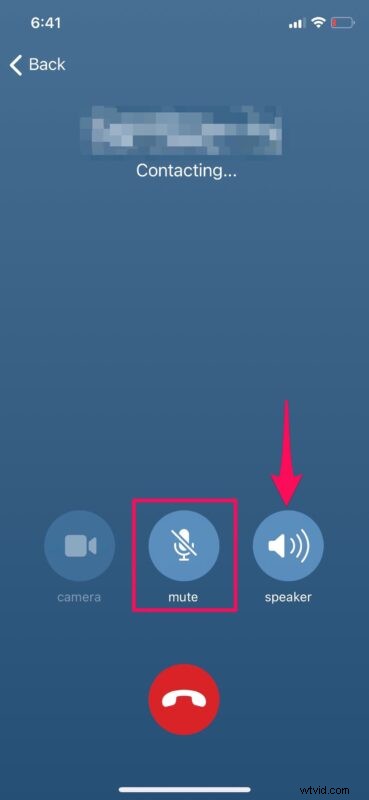
Zoals je kunt zien, is het vrijwel hetzelfde als een videogesprek voeren, behalve het ontbreken van videospecifieke functies.
Als je deel uitmaakt van een Telegram-groep, kun je gebruikmaken van groepsspraakchats, die op een iets andere manier werken dan gewone spraakoproepen. Het bijzondere aan de voicechatfunctie voor groepen van Telegram is dat deze een paar duizend deelnemers ondersteunt, wat een enorm aantal is in vergelijking met de concurrentie.
Helaas is groepsvideobellen nog steeds niet beschikbaar op Telegram, maar het bedrijf werkt er momenteel aan om de functie zo snel mogelijk naar het platform te brengen. Daarom kunt u verwachten dat het binnenkort wordt uitgerold.
Het is duidelijk dat de iPhone-versie van de app onze primaire focus was in de bovenstaande procedure, maar je kunt deze exacte stappen volgen om ook Telegram-videogesprekken te voeren vanaf je iPad, aangezien iPadOS gewoon iOS is dat opnieuw is ontworpen voor het grotere scherm. Het zal je ook verbazen dat deze stappen ook vrijwel hetzelfde zijn voor Android-apparaten.
Als je andere grote apps voor sociale netwerken gebruikt, wil je misschien ook weten hoe je videogesprekken kunt voeren op platforms zoals WhatsApp, Facebook, Instagram, Skype, enz.
We hopen dat je zonder problemen aan de slag kon met Telegram-videogesprekken en spraakoproepen. Hoe vaak voer je tegenwoordig videogesprekken? Wat is je favoriete privacygerichte functie die Telegram biedt? Laat ons uw waardevolle meningen weten en deel uw persoonlijke ervaringen in de opmerkingen hieronder.
